Lenovo IdeaPad U530 Touch Notebook Manuel d'utilisateur
Naviguer en ligne ou télécharger Manuel d'utilisateur pour Carnets de notes Lenovo IdeaPad U530 Touch Notebook. Lenovo IdeaPad U530 Touch Notebook Manuel d'utilisation Manuel d'utilisatio
- Page / 36
- Table des matières
- MARQUE LIVRES




- Table des matières 3
- Touches de raccourci 7
- Insert PrtSc Delete 8
- 1 2 3 4 5 9
- Voyants d’état du 12
- Insertion d’une carte mémoire 14
- Retrait d’une carte mémoire 14
- Grilles de 15
- Haut-parleurs 15
- Écran Démarrer Bureau 16
- Bouton Rechercher 17
- Bouton Périphériques 18
- Bouton Paramètres 18
- Bouton Partager 18
- Bouton Démarrer 18
- Attention: 19
- Mouvements multi-tactiles 21
- Aide et assistance 24
- Restauration 25
- Recherche d’informations 27
- Assistance 29
- Problèmes liés à l’affichage 30
- Problème lié au son 32
- Problèmes liés à la batterie 32
- Problème lié au disque dur 32
- Autres problèmes 33
- Marques de commerce 35
- Lenovo IdeaPad 36
- U530p/U5430 Touch 36
Résumé du contenu
Lisez attentivement les consignes de sécurité et les conseilsde la documentation fournie avant d’utiliser votre ordinateur. Lenovo IdeaPad U530 Touch©
6Chapitre 1. Découverte de l’ordinateur Raccordement de périphériques USBVouspouvezraccorderunpériphériqueUSBàvotreordinateureninsérantla
Chapitre 1. Découverte de l’ordinateur7 Connexion d’un périphérique BluetoothSivotreordinateurdisposed’unadaptateurBluetoothintégré,ilpeuts
8Chapitre 1. Découverte de l’ordinateurVue de droite - - - - - - - - - - - - - - - - - - - - - - - - - - - - - - - - - - - - - - - - - - - - - - - -
Chapitre 1. Découverte de l’ordinateur9Logement pour cartes mémoire Permetdeconnecterdescartesmémoire(nonfournies).Remarque :Pourplusdedéta
10Chapitre 1. Découverte de l’ordinateur Utilisation de cartes mémoire (non fournies) Votreordinateurprendenchargelestypesdecartesmémoiresu
Chapitre 1. Découverte de l’ordinateur11Vue du dessous - - - - - - - - - - - - - - - - - - - - - - - - - - - - - - - - - - - - - - - - - - - - - - - -
12Chapitre 2. Commencer à utiliser Windows 8Configuration du système d’exploitation pour la première fois - - - - - - - - - - - - - - - - - - - - - -
Chapitre 2. Commencer à utiliser Windows 813Icônes et barre d’icônes - - - - - - - - - - - - - - - - - - - - - - - - - - - - - - - - - - - - - - - -
14Chapitre 2. Commencer à utiliser Windows 8 Bouton PartagerLeboutonPartagervouslaisseenvoyerdesliens,desphotos,etplusencoreàvosamiset
Chapitre 2. Commencer à utiliser Windows 815Mettre l’ordinateur en veille ou le mettre hors tension - - - - - - - - - - - - - - - - - - - - - - - -
Première édition (Juin 2013)© Copyright Lenovo 2013. Avant d’utiliser le produit, veillez à lire au préalable le Guide de sécurité et d’informations g
16Chapitre 2. Commencer à utiliser Windows 8 Mise hors tension de l’ordinateurSivousn’utilisezpasvotreordinateurpendantunelonguepériode,met
Chapitre 2. Commencer à utiliser Windows 817Fonction de l’écran tactile - - - - - - - - - - - - - - - - - - - - - - - - - - - - - - - - - - - - - - -
18Chapitre 2. Commencer à utiliser Windows 8(suite)Mouvements fréquemment utilisés Tâches effectuéesNombre de doigts utilisésPincerDéplacezdeuxdoigt
Chapitre 2. Commencer à utiliser Windows 819(suite)Mouvements fréquemment utilisés Tâches effectuéesNombre de doigts utilisésGlisserDepuisn’importeq
20Chapitre 2. Commencer à utiliser Windows 8Connexion à un réseau sans fil - - - - - - - - - - - - - - - - - - - - - - - - - - - - - - - - - - - - - -
21Chapitre 3. Système Lenovo OneKey RecoveryLesystèmeLenovoOneKeyRecoveryestunlogicielconçupoursauvegarderetrestaurervotreordinateur.Vo
22Chapitre 3. Système Lenovo OneKey RecoverySiWindowsnepeutpasêtredémarré,suivezlesétapesci‐dessouspourfairedémarrerlesystèmeLenovoOn
23Chapitre 4. Résolution des problèmesFoire aux questions - - - - - - - - - - - - - - - - - - - - - - - - - - - - - - - - - - - - - - - - - - - - - -
24Chapitre 4. Résolution des problèmes Système Lenovo OneKey RecoveryOùsetrouventlesdisquesderécupération ?Lesdisquesderécupérationnesont
Chapitre 4. Résolution des problèmes25Quandfaut‐ilmodifierlemoded’amorçage ?Lemoded’amorçagepardéfautdevotreordinateurestlemodeUEFI.
iChapitre 1. Découverte de l’ordinateur...1Vuededessus ...
26Chapitre 4. Résolution des problèmesRésolution des problèmes - - - - - - - - - - - - - - - - - - - - - - - - - - - - - - - - - - - - - - - - - - -
Chapitre 4. Résolution des problèmes27Des caractères incorrects s’affichent à l’écran.• Est‐cequelesystèmed’exploitationou lesprogrammessontc
28Chapitre 4. Résolution des problèmesL’ordinateur reste en mode veille et ne fonctionne pas.• Sivotreordinateurestenmodeveille,connectezl’ada
Chapitre 4. Résolution des problèmes29Problèmes liés au système OneKey RecoveryIl est impossible d’effectuer la sauvegarde.• Vousn’utilise zpasuns
30Chapitre 4. Résolution des problèmesJe dois démarrer l’ordinateur à partir d’un périphérique connecté, mais ce dernier n’apparaît pas dans la liste
31Marques de commerceLestermessuivantssontdesmarquescommercia lesoudesmarquesdéposéesdeLenovoenFranceet/oudansd’autrespays.LenovoIde
Lisez attentivement les consignes de sécurité et les conseilsde la documentation fournie avant d’utiliser votre ordinateur. Lenovo IdeaPad U530p/U5430
1Chapitre 1. Découverte de l’ordinateurVue de dessus - - - - - - - - - - - - - - - - - - - - - - - - - - - - - - - - - - - - - - - - - - - - - - - -
2Chapitre 1. Découverte de l’ordinateurCaméra intégréeUtilisezlacamérapourlesvidéocommunications.Microphone intégréPermetdecapturerdessonspo
Chapitre 1. Découverte de l’ordinateur3 Touches de raccourciVouspouvezaccéderàcertainsparamètressystèmerapidementenappuyantsurlatouchede
4Chapitre 1. Découverte de l’ordinateurCombinaisons de touches de fonctionLestouchesdefonctionpermettentdemodifierinstantanémentcertainesfonc
Chapitre 1. Découverte de l’ordinateur5Vue de gauche - - - - - - - - - - - - - - - - - - - - - - - - - - - - - - - - - - - - - - - - - - - - - - - -
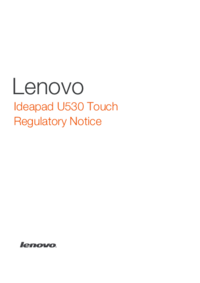












 (90 pages)
(90 pages) (50 pages)
(50 pages)









Commentaires sur ces manuels